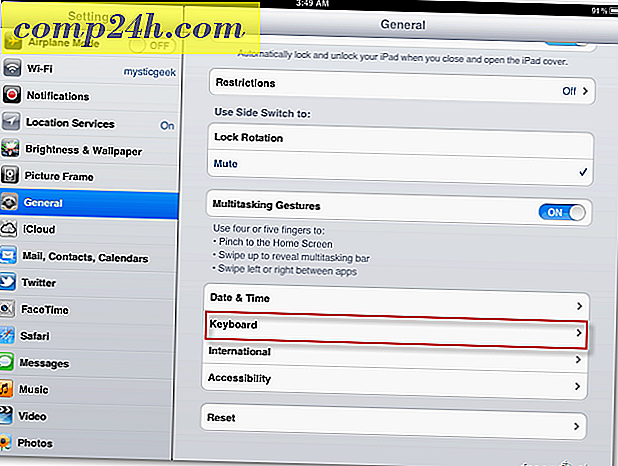Sådan gendannes glemte Wi-Fi-adgangskoder i Windows 7
Hvis du har en bærbar computer, der forbinder til mere end et trådløst netværk, har du sikkert et problem med at huske alle adgangskoderne - især det komplekse alfanumeriske udvalg. Hvis du ikke indstiller dit system til at oprette forbindelse automatisk, er det en smerte at huske alle netværksadgangskoder. Her er et par måder at genoprette dem på.
Brug Windows til at gendanne WiFi-adgangskoder
At finde dit kodeord ved hjælp af WiFi-egenskaber er simpelt og ligefrem, hvis du tidligere har forbindelse til det. Klik på WiFi-ikonet på proceslinjen.
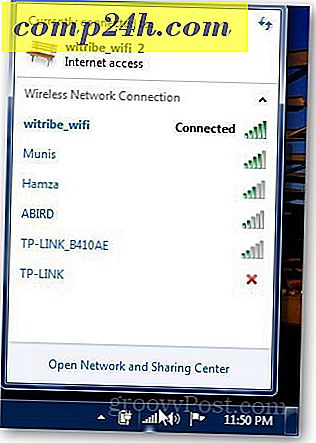
Højreklik på det ønskede netværk, og klik på Egenskaber.

Under fanen Sikkerhed skal du markere boksen, der siger "Vis tegn", og det vil vise dig adgangskoden i feltet Netværkssikkerhedsnøgle.

Brug WirelessKeyView
Hvis den første metode ikke virker, skal du downloade WirelessKeyView. Denne gratis app vil uddrage adgangskoden fra Windows-registreringsfilerne - og bruge den til at gemme dem til sikkerhedskopieringsformål.
Download zip-filen og udpak det til en praktisk mappe, og du vil se tre filer - dobbeltklik på den eksekverbare fil.

WirelessKeyView dykker automatisk ind i dit system og udtræk alle nøglerne til dine trådløse netværk. Alle disse netværk vil være synlige lige på hovedskærmen med "Key (Hex)" og "Key (Ascii)" - Ascii-tasten er selve adgangskoden.

Bemærk! Antivirusprogrammet kan identificere det som en trussel - men du kan afskedige det, som du hacker adgangskoden på din computer til det netværk, du har adgang til at få adgang til?

Gå nu til File >> Save Selected Items for at gemme de valgte taster for de valgte trådløse netværk på din computer i form af en tekstfil.

Værsgo! Jeg anbefaler at gemme tekstfilen er et sikkert sted, der er let tilgængeligt, når du har brug for det.